목차
한컴오피스 전체 페이지(쪽복사) 방법에 대해 안내해드립니다. 간단한 문장이나 범위는 ctrl+c를 통하여 복사하고 ctrl+v를 통하여 붙여넣기가 가능하죠. 하지만 복사할 페이지가 많아지만 과정이 복잡해집니다. 그래서 간단하게 페이지를 복사할 수 있는 쪽복사 기능이 있는데요, 자세한 쪽 복사 기능을 알아보겠습니다.

한컴오피스 쪽복사하기
문서를 여시고 단축키 [alt + g]를 누릅니다.

그러면 아래와 같이 찾아가기 매뉴가 뜹니다. 이때 복사를 원하는 첫 페이지를 입력해주세요. 저는 2페이지 부터 복사하고 싶으니 2를 입력하였습니다.

다음으로 해주셔야 할 일은 키보드에서 f3을 눌러주세요. 아무런 변화가 없어보이죠? 하지만 선택영역으로 자동지정이 되니 걱정마세요. 계속 제가 설명하는대로 따라오시면 됩니다.

그리고나서 단축키 [alt + g]를 다시 눌러주시고 복사를 원하는 끝 페이지 + 1의 숫자를 써줍니다. 예를 들어 3페이지까지 복사를 원하시면 4라고 써주면 됩니다.

그리고 단축키 [ctrl + c]를 눌러서 복사해주세요. 이렇게 하면 원하는 페이지가 복사됩니다.

마지막으로 붙여넣을 페이지에 가셔서 ctrl + v 눌러주시면 방금전에 복사한 페이지가 붙여집니다.
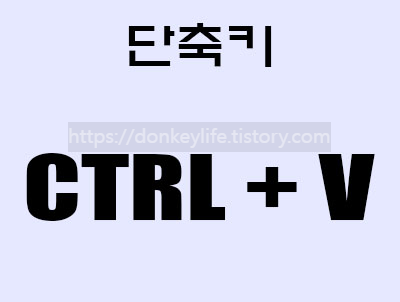
기타 참고기능
한글 2018부터는 편리하게 쪽복사 기능이 마련되어 있습니다. 상단 메뉴의 [쪽 -> 쪽 복사하기]를 누르시면 됩니다. 그리고 붙여넣기 원하는 페이지로 이동하여 [쪽 붙이기]를 눌러주면 방금 복사한 페이지가 붙여넣기 됩니다. 단점은 한번에 1페이지마 복사/붙여넣기가 가능하기 때문에 앞에서 설명한 복사 기능을 통하여 여러장 복사하기를 추천드립니다.